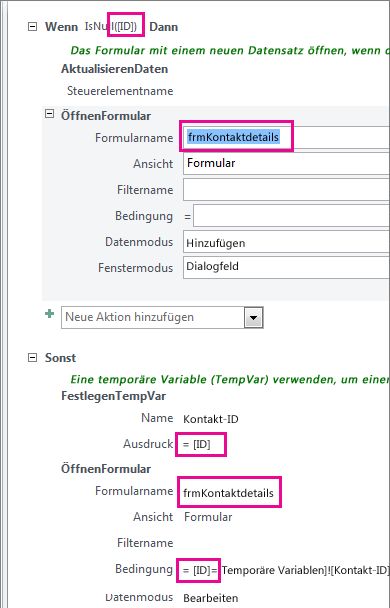Wenn Sie über ein langes Formular mit mehreren Elementen verfügen, möchten Sie manchmal schnell einen Drilldown ausführen, um weitere Informationen zu einem einzelnen Element anzuzeigen. Sie können dies in Access tun, indem Sie das Formular mit mehreren Elementen mit einem Formular mit einem einzelnen Element verknüpfen. Wenn Sie im Formular mit mehreren Elementen auf ein Element klicken, wird das Einzelelementformular geöffnet, um die Details anzuzeigen.
Hinweise:
-
Dieser Artikel gilt nicht für Access-Web-Apps– die Art von Datenbank, die Sie mit Access entwerfen und online veröffentlichen.
-
Wenn Sie etwas anderes mit "Verknüpfen" gemeint haben, lesen Sie Andere Arten von Formularverknüpfungen am Ende dieses Artikels.
Erstellen der Formulare
In den meisten Fällen basieren die beiden Formulare in einer Drilldownkonfiguration auf derselben Tabelle oder Abfrage. Wenn Sie bereits über ein Formularpaar verfügen, das Sie verwenden möchten (eines ist ein Datenblattformular oder ein Formular mit mehreren Elementen und das andere ist ein Formular mit einem einzelnen Element oder "Detail"), können Sie diesen Abschnitt überspringen. Verwenden Sie andernfalls die folgenden Verfahren, um sie zu erstellen:
Erstellen Eines Datenblatts oder eines Formulars mit mehreren Elementen:
-
Wählen Sie im Navigationsbereich die Tabelle oder Abfrage aus, die die Gewünschten Daten im Datenblattformular enthält.
-
Klicken Sie auf Erstellen > Weitere Forms, und klicken Sie dann je nach gewünschter Art auf Mehrere Elemente oder Datenblatt.
-
Nehmen Sie alle gewünschten Designänderungen vor. Erwägen Sie, so viele Spalten wie möglich zu löschen, und lassen Sie nur genügend Informationen, um die einzelnen Elemente zu identifizieren.
-
Speichern und schließen Sie das Formular.
Weitere Informationen zu Formularen mit mehreren Elementen finden Sie unter Erstellen eines Formulars mit dem Tool "Mehrere Elemente".
Erstellen Sie ein Einzelelement- oder Detailformular:
-
Wählen Sie im Navigationsbereich die Tabelle oder Abfrage aus, die die gewünschten Daten im Detailformular enthält. Dies ist wahrscheinlich die gleiche Tabelle oder Abfrage, die Sie für das erste Formular verwendet haben.
-
Klicken Sie auf > Formularerstellen.
-
Nehmen Sie alle gewünschten Entwurfsänderungen vor, speichern und schließen Sie das Formular.
Weitere Informationen finden Sie unter Erstellen eines Formulars mithilfe des Formulartools.
Hinzufügen der Logik zum Öffnen des Detailformulars
Fügen Sie nun dem Formular mit mehreren Elementen oder einem Datenblatt ein kleines Makro hinzu. Das Makro öffnet das Detailformular und stellt sicher, dass das richtige Element angezeigt wird.
Machen Sie sich keine Sorgen, wenn Sie nicht viel Arbeit mit Makros gemacht haben. Sie können einfach den XML-Code kopieren und einfügen, den Sie in diesem Verfahren finden.
-
Wenn Sie ein Datenblattformular verwenden, doppelklicken Sie darauf im Navigationsbereich, um es zu öffnen. Klicken Sie bei einem Formular mit mehreren Elementen im Navigationsbereich mit der rechten Maustaste darauf, und klicken Sie dann auf Layoutansicht.
-
Drücken Sie F4, um das Eigenschaftenblatt zu öffnen, falls es noch nicht geöffnet ist.
-
Klicken Sie auf die Spalte, der Sie das Makro hinzufügen möchten. Dies ist die Spalte, auf die Sie klicken, um das Detailformular zu öffnen, wenn das Makro abgeschlossen ist. In der abbildung oben wird das Makro der ID-Spalte von frmContactList hinzugefügt.
Tipp: Sie können das Makro mehreren Spalten hinzufügen.
-
Klicken Sie auf der Registerkarte Ereignis des Eigenschaftenblatts auf das Eigenschaftenfeld Beim Klicken oder Bei Dbl-Klick (je nachdem, ob das Formular durch einfaches Klicken oder Doppelklicken auf das Feld geöffnet werden soll), und klicken Sie dann auf die Schaltfläche Erstellen
-
Wenn Sie von Access aufgefordert werden, einen Generator auszuwählen, wählen Sie Makro-Generator aus, und klicken Sie auf OK.
-
Wählen Sie diesen XML-Block aus, und drücken Sie dann STRG+C, um ihn in die Zwischenablage zu kopieren: <?xml version="1.0" encoding="UTF-16" standalone="no"?> <UserInterfaceMacros xmlns="http://schemas.microsoft.com/office/accessservices/2009/11/application"> <UserInterfaceMacro For="ID" Event="OnClick"><Statements><Action Name="OnError"><Argument Name="Goto">Macro Name</Argument><Argument Name="MacroName">ErrorHandler</Argument></Action> <ConditionalBlock><If><Condition>[Form].[Dirty]</Condition><Statements><Action Name="SaveRecord"/></Statements></If></ConditionalBlock> <ConditionalBlock><If><Condition>IsNull([ID])</Condition><Statements><Comment>Open the form to a new record if the current ID is Null</Comment><Action Name="OpenForm"><Argument Name="FormName">frmContactDetails</Argument><Argument Name="DataMode">Add</Argument><Argument Name="WindowMode">Dialog</Argument></Action><Action Name="Requery"/></Statements></If><Else><Statements><Comment>Use a TempVar to pass a filter to the OpenForm action</Comment><Action Name="SetTempVar"><Argument Name="Name">Contact_ID</Argument><Argument Name="Expression">[ID]</Argument></Action><Action Name="OpenForm"><Argument Name="FormName">frmContactDetails</Argument><Argument Name="WhereCondition">[ID]=[TempVars]![Contact_ID]</Argument><Argument Name="DataMode">Edit</Argument><Argument Name="WindowMode">Dialog</Argument></Action><Action Name="RemoveTempVar"><Argument Name="Name">Contact_ID</Argument></Action><Action Name="RefreshRecord"/></Statements></Else></ConditionalBlock> </Statements></UserInterfaceMacro></UserInterfaceMacros>
-
Klicken Sie in den leeren Bereich des Makro-Generators (direkt unterhalb der Dropdownliste Neue Aktion hinzufügen ), und drücken Sie dann STRG+V, um die Makroaktionen einzufügen. Wenn alles gut geht, wird der XML-Code im Makro-Generator überhaupt nicht angezeigt– es wird in die besser lesbaren Makroblöcke erweitert, wie im nächsten Schritt gezeigt.
-
Ersetzen Sie bei Bedarf den Formularnamen (frmContactDetails) und den Verknüpfenden Spaltennamen (ID) durch den Namen Ihres Formulars und die Spalte, die Sie zum Verknüpfen der beiden Formulare verwenden. Die folgende Abbildung zeigt, wo Sie möglicherweise Änderungen vornehmen müssen, um Ihren eigenen Bezeichnernamen zu entsprechen:
-
Klicken Sie auf der Registerkarte Entwurf auf Speichern und dann auf Schließen.
-
Wenn die anklickbaren Spalten wie ein Link angezeigt werden sollen, damit die Benutzer wissen, dass sie darauf klicken können, stellen Sie sicher, dass die Spalte weiterhin ausgewählt ist, und klicken Sie im Eigenschaftenblatt auf die Registerkarte Format , und legen Sie die Eigenschaft Als Hyperlink anzeigen auf Immer fest.
-
Speichern und schließen Sie das Formular, öffnen Sie es dann erneut, und testen Sie das Makro, indem Sie auf die spalte klicken oder doppelklicken, die Sie geändert haben.
Weitere Informationen zu Makros in Desktopdatenbanken finden Sie unter Hinzufügen von Logik zu einem Steuerelement in einer Desktopdatenbank.
Andere Arten von Formularverknüpfungen
Informationen zum Erstellen einer Formular-Unterformular-Kombination und zum Verknüpfen dieser Formular finden Sie unter Erstellen eines Formulars, das ein Unterformular (ein 1:n-Formular) enthält.
Informationen zum Erstellen eines Formulars, das mit einer Datenquelle wie einer Tabelle oder Abfrage verknüpft ist, finden Sie unter Erstellen eines Formulars mit dem Formulartool.